Définition
Le Gestionnaire de Fichiers LWS vous permet de gérer les fichiers de votre service d'hébergement mutualisé sans avoir à vous connecter avec un logiciel FTP. Il compte également d'autres outils qui vous seront expliqués dans cet article.
Si vous ne savez pas comment accéder au gestionnaire de fichier de votre hébergement LWS Panel, nous vous invitons à suivre cette documentation.
Procédure
Le gestionnaire de fichiers du LWS Panel est un outil convivial permettant de gérer facilement vos fichiers et dossiers sur votre serveur d'hébergement web. Il offre des fonctionnalités essentielles telles que la création, l'édition, le téléversement et la suppression de fichiers, ainsi que la gestion des permissions. L'interface intuitive facilite la navigation et l'exécution des tâches courantes, assurant une gestion efficace et sécurisée de vos ressources hébergées.
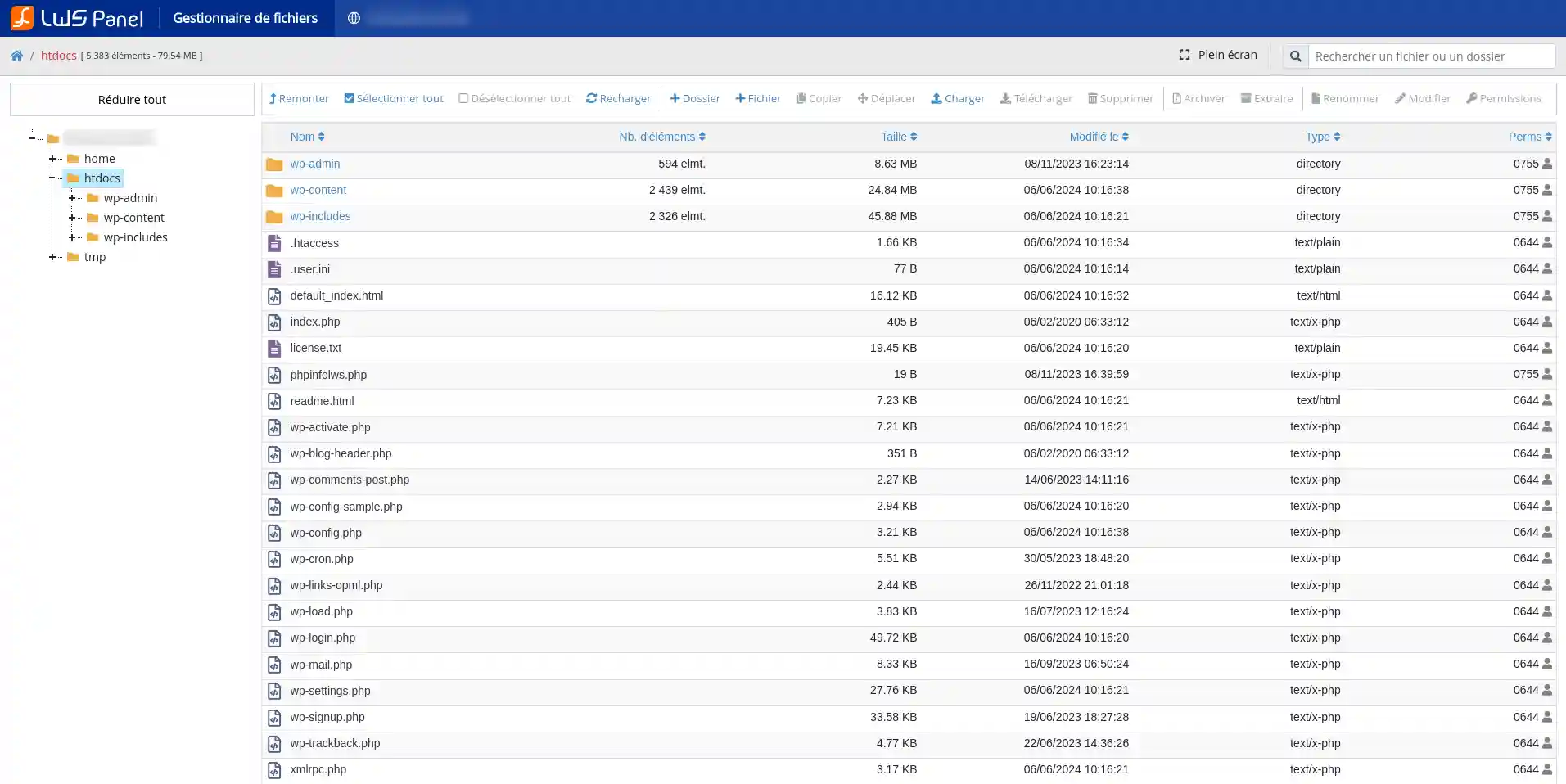
Avantages :
L'accès au gestionnaire de fichier s'effectue directement depuis la gestion de votre hébergement sur votre compte LWS Panel. Nous vous recommandons de suivre cette documentation pour connaitre la procédure à effectuer.
Le gestionnaire de fichier vous offre un ensemble complet de fonctionnalités pour une administration optimale de vos fichiers et dossiers. Voici un aperçu de ses capacités :
Ces fonctionnalités vous permettent de gérer facilement et efficacement vos ressources hébergées, assurant ainsi un contrôle total sur votre environnement d'hébergement.
Le gestionnaire de fichier intègre des fonctionnalités essentielles de compression et de décompression pour une gestion optimisée de vos fichiers. Voici ce que vous pouvez faire :
Ces outils vous permettent de gérer l'espace de stockage de manière efficace et de faciliter le transfert de fichiers, assurant ainsi une administration simplifiée et performante de vos ressources hébergées.
Le gestionnaire de fichier du LWS Panel inclut des fonctionnalités d'édition de documents pour une gestion avancée de vos fichiers. Voici ce que vous pouvez faire :
Cette fonctionnalité permet de mettre à jour et d'ajuster facilement vos fichiers, assurant une gestion fluide et réactive de vos ressources hébergées.
Le gestionnaire de fichier propose des fonctionnalités avancées pour l'édition des permissions et la visualisation des informations sur vos fichiers. Voici ce que vous pouvez faire :
Ces outils vous permettent de maintenir un environnement sécurisé et bien organisé, assurant une administration efficace de vos ressources hébergées.
L'outil utilisant la configuration de votre domaine, si celui-ci n'a pas de certificat SSL d'activé, il est normal d'avoir ce message.
Il vous suffit d'ajouter et accepter l'exception de sécurité pour accéder au gestionnaire de fichier. La connexion ne présentera aucun risque.
Si vous préférez activer un certificat, il vous est possible de le faire gratuitement en suivant cette documentation
Vous savez maintenant comment :
Grâce à cet article, vous êtes armé pour tirer le meilleur parti du Gestionnaire de Fichiers LWS, en assurant une gestion efficace et sécurisée de votre hébergement web. Nous espérons que ces informations vous aideront à naviguer avec aisance dans l'univers de l'hébergement et à prendre le plein contrôle de vos fichiers en ligne. Merci d'avoir lu cet article ?, et n'hésitez pas à partager vos expériences ou poser vos questions en laissant un commentaire ci-dessous. Votre retour nous est précieux !
Trucs et astuces
L'outil utilisant la configuration de votre domaine, si celui ci n'a pas de certificat SSL d'activé, il est normal d'avoir ce message.
Il vous suffit d'ajouter et accepter l'exception de sécurité pour accéder au File Manager. La connexion ne présentera aucun risque.
Si vous préférez activer un certificat, il vous est possible de le faire gratuitement en suivant cette documentation